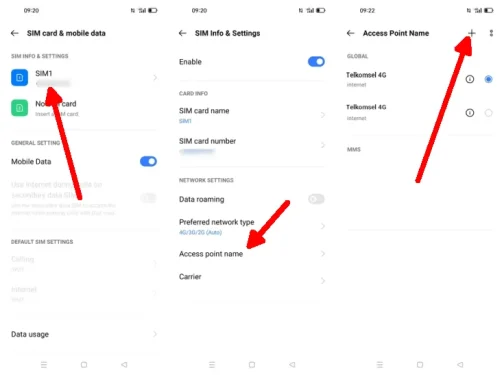Di bagian belakang, Oppo A77s memiliki pengaturan dual kamera dengan sensor utama 50MP dan lensa depth 2MP. Sedangkan pada bagian notch, terdapat kamera selfie sebesar 8MP.
Pengambilan foto dengan menggunakan kamera selfie sudah cukup bagus tapi bukan yang terbaik. Asalkan pemotretan dilakukan di pencahayaan yang cukup. Selain itu, penghalusan kulit pada bidikan minim cahaya yang lebih agresif apabila menggunakan Night mode.
Beberapa hal yang saya temukan pada hasil foto dengan kamera belakang adalah eksposur yang tidak seimbang apabila tidak menggunakan tap to focus, warna yang tampak terlalu terang dalam kondisi low-light. Selebihnya, kamera ponsel ini sudah cukup bagus. Kita juga dapat merekam hingga 1080p yang tergolong halus dan cukup stabil.
Secara keseluruhan, kameranya biasa-biasa saja, namun jauh lebih baik daripada Oppo A17, tetapi akan lebih baik lagi jika menggunakan Google Camera.
Download Gcam Yang Cocok Buat Oppo A77s
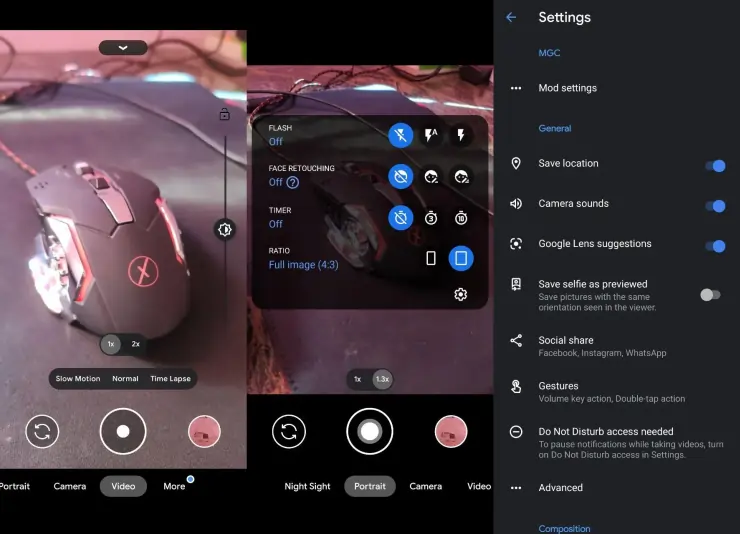
Google Camera dibuat untuk memenuhi kebutuhan fotografi bagi pengguna smartphone Android terutama Series Pixel. Aplikasi kamera buatan Google ini sangat fleksibel, yang bisa menangani segalanya, mulai dari jepretan cepat hingga bidikan terukur. Jika menginginkan gambar yang cepat, kita dapat membiarkannya berjalan dengan pengaturan otomatis, tetapi masih banyak pengaturan lainnya yang tersedia di aplikasi kamera ini.
Aplikasi Google Camera atau Gcam memiliki berbagai fitur seperti Night Sight, Photo Sphere, Motion Photos, Astrophotography, HDR+, Top Shot dan lain sebagainya.
Secara garis besar, dibeberapa kondisi tertentu Gcam masih lebih baik dibandingkan stock kamera Oppo. Aplikasi Gcam besutan Hasli, Nikita, BSG dan Shamim cocok digunakan di Hp Oppo A77s.
GCAM Shamim 8.8
| Developer | BSG |
| Ukuran File | 256MB |
| Download | SGCAM 8.8.224.10 STABLEapk |
GCAM BSG 8.6
| Developer | BSG |
| Ukuran File | 238MB |
| Download | MGC 8.6.263 MGC.apk |
GCAM LMC 8.4
| Developer | Hasli |
| Ukuran File | 132MB |
| Download | LMC8.4_R15.apk |
Cara Install Gcam di Oppo A77s
Setelah selesai download salah satu file Gcam Apk di atas, sekarang lakukan instalasi melalui aplikasi File Manager dengan mengikuti langkah-langkah berikut ini.
- Langkah pertama, buka aplikasi File Manager Oppo A77s.
- Kemudian masuk ke Penyimpanan internal dan buka folder Download.
- Cari file apk gcam yang kamu download dan klik file tersebut.
- Jika ini adalah pertama kalinya kamu menginstal melalui File Manager, notifikasi instalasi aplikasi dari sumber tidak dikenal akan muncul.
- Ketuk opsi Pengaturan dan aktifkan Izinkan dari sumber ini.
- Setelah itu, kembalilah untuk menginstal lagi.
- Setelah selesai, buka aplikasi Google Camera.
Sekarang kamu sudah bisa mencoba semua fitur AI Google pada Gcam dan membandingkan kelebihan dan kekurangannya dengan aplikasi kamera bawaan Oppo.
Cara Install Config GCAM Oppo A77s
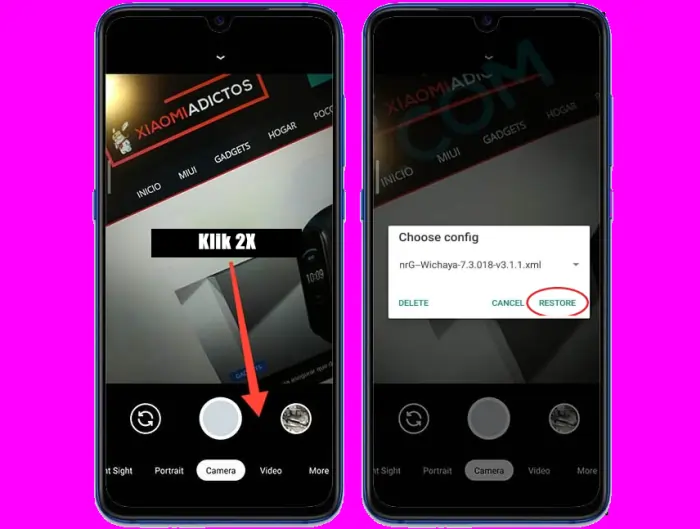
Untuk meningkatkan pengalaman penggunaan aplikasi Gcam yang lebih baik, kamu bisa menggunakan config yang telah disediakan oleh pengembang.
- Download file Config GCAM BSG Oppo A77s
- Buka File Manager lalu pilih Penyimpanan Internal.
- Kemudian buat folder baru dengan nama GCam.
- Dan setelah itu, buat lagi folder Configs8.
- Berikutnya copy dan paste file config di dalam folder Configs8.
- Sekarang buka Google Camera dan tap area di samping tombol shutter.
- Setelah itu ketuk tombol Import atau Restore.
Catatan: Untuk pengguna Gcam LMC, download config Gcam LMC Snapdragon lalu buat folder di Penyimpanan Internal > LMC 8.4. Setelah itu letakkan file config .xml di folder LMC 8.4.
File konfigurasi XML akan diterapkan sekarang dan kamu dapat menggunakan Gcam mod dengan sebagian besar fiturnya.
Demikianlah cara download dan install Gcam di Hp Oppo A77s. Semoga bidikan kamera ponsel kalian menjadi lebih mantap lagi. Beri pendapat kalian mengenai perbandingan antara kamera bawaan Oppo dan Gcam di kolom komentar.